6.1型大画面でリーズナブルな「iPhone XR」で電子書籍を試す
「iPhone XR」は、Appleの6.1型スマートフォンだ。ホームボタンのない全画面のデザイン、顔認証であるFace IDの採用など、同じiPhoneファミリーである「iPhone XS(以下XS)」や「iPhone XS Max(以下XS Max)」と同じ意匠を持ちつつ、価格を抑えた普及モデルである。
発売時期がXS/XS Maxよりも約1カ月遅かったため、これら2製品に比べると注目度は低かった印象だが、どのモデルも10万円を超えるXS/XS Maxよりリーズナブルな価格設定で、魅力的な選択肢であることは間違いない。6型以上のiPhoneがほしいがXS Maxには価格的に手が出ないというニーズにはぴったりだ。
今回はAppleから機材を借用できたので、前回レビューした筆者私物のXS Maxとの比較を中心に、電子書籍ユースでの使い勝手をチェックしていく。
まずはiPhone XS MaxおよびiPhone XSとの比較から。
【表】iPhone Xシリーズの比較
iPhone XS Max iPhone XR iPhone XS
発売年月 2018年9月 2018年10月 2018年9月
サイズ(幅×奥行き×高さ) 77.4×157.5×7.7mm 75.7×150.9×8.3mm 70.9×143.6×7.7mm
重量 208g 194g 177g
CPU A12 Bionicチップ A12 Bionicチップ A12 Bionicチップ
RAM 4GB 3GB 4GB
ストレージ 64GB 124,800円
256GB 141,800円
512GB 164,800円 64GB 84,800円
128GB 90,800円
256GB 101,800円 64GB 112,800円
256GB 129,800円
512GB 152,800円
ディスプレイタイプ OLED LCD OLED
画面サイズ/解像度 6.5型/2,688×1,242ドット(458ppi) 6.1型/1,792×828ドット(326ppi) 5.8型/2,436×1,125ドット(458ppi)
備考 IP68 IP67 IP68
画面サイズは6.1型ということで、XS(5.8型)よりはひとまわり大きいが、XS Max(6.5型)よりは小さい。ちょうど中間を埋めるサイズという位置づけだ。
画面上部にはノッチやセンサーハウジングと呼ばれる、表示領域に突き出た黒帯がある。この部分の幅はiPhone XS Maxのそれとほぼ等しいため、時計やWi-Fiアンテナを表示する左右のスペースはかなりせまいのだが、電子書籍ユースではこのスペースを活かした表示はあまりお目にかかったことがないので、とくに影響はないだろう。
気をつけたいのは、XS/XS Maxに比べて厚みがあることだ。といっても差は0.6mmにすぎないのだが、実際に持ち比べると数値以上に差を感じる。両製品と併用する人は少ないだろうし、保護ケースを装着すれば吸収できる差だが、ケースなしで使う人は気になるポイントかもしれない。
また重量も、XSよりはむしろXS Maxに近い印象だ。ちなみに「画面のインチ数あたりの重量」でみると、XSは「30.5」なのに対し、本製品は「31.8」、XS Maxは「32.0」と、より密度があって重い計算になる。筐体に厚みがあることも、体感的に重く感じる要因のようだ。
解像度は326ppiと、XS/XS Max(ともに458ppi)に劣るが、電子書籍ユースならば十分な水準で、実機を並べて見比べでもしないかぎり、差を感じることはまずない。そもそも昨今のハイエンドスマートフォンの解像度が高すぎるだけで、本製品も一昔前ならば十分に高解像度モデルに分類されるレベルにある。
CPUは同じA12 Bionicチップで、解析で判明しているメモリは本製品が3GB、XS/XS Maxは4GBと、ややコストダウンの跡が見られるが、電子書籍ユースで体感できる違いはない。画面はOLED(有機EL)ではなく液晶だが、写真集など発色のよさが求められるコンテンツでもないかぎり、ハンデになることはないだろう。
最大の違いは価格で、容量が同じモデル(64GBもしくは256GB)で比較すると、iPhone XSよりも28,000円、iPhone XS Maxよりは40,000円も安い。ここまで極端に違うと、はなからXS/XS Maxは候補に入れず、本製品一択という人も多いだろう。
ちなみにこの表にはないが、本製品はバッテリの駆動時間がXS/XS Maxより長いのも特徴だ。たとえばインターネット利用時間は、XS/XS Maxが12/13時間なのに対し、本製品は15時間と、2割近く長い。充電せずにそれだけ使い続けられることを、メリットに感じる人も多いだろう。
画面サイズは6.1型と大きいが、横幅は従来の5.2〜5.5型クラスのスマートフォンと同等だ
背面。今回試用したブルーのほかにも鮮やかなカラーバリエーションがある
iPhone XS Max(右)との比較。本製品は外周部がステンレスではなくアルミニウムを採用しており、黒いベゼルの周囲に保護ケースを装着しているように見える
背面。カメラを除いては同様の意匠だ

厚みの比較。本製品のほうが約0.6mm厚みがある。わずかなようで手に持つと意外に差を感じる
カメラ部はデュアルレンズではなくシングルだが、同様に出っ張りがある
6.1型にしてはコミックの表示サイズはやや小さめ?
では電子書籍について見ていこう。とくにことわりがないかぎり、Apple純正の電子書籍ストア「Apple Books」の利用を前提としている。また表示サンプルは、テキストは太宰治著「グッド・バイ」、コミックはうめ著「大東京トイボックス 1巻」を用いている。
まずテキストについてだが、ややコンパクトな新書もしくは縦長の文庫本といった印象で、画面の広さを活かして見やすく表示できる。紀伊國屋書店Kinoppyのように、上下左右のマージンを細かく調節できるアプリを使えば、ページあたりの文字量をさらに増やせるだろう。
一方のコミックについては、横幅に合わせてサイズが縮小されるため、6.1型というサイズから想像するほど、画面サイズは大きくはない。サンプルとなるコマの横幅が、XS Maxでは55.6mmだったのに対し、本製品は52.5mmと約3mmせまい。
たった3mm、と思うかもしれないが、幅が3mm違うとページの天地サイズは5mmは違ってくるので、もともと単行本よりもかなり小さく表示されるコミックでは、かなり見た目も異なってくる。
ちなみに昨今の6型前後のスマートフォンだと、上記コマの横幅は55mm前後という場合が多く、52mm台というのは、かつてのアスペクト比16:10のスマートフォンで言うと5.2型相当だ。縦長化が進む昨今のスマートフォンのなかでも、本製品は6.1型という画面のわりには、表示サイズはやや小さい印象だ。
もちろんだからといって、予算を4万円も上積みして、XS Maxを選ぶかどうかはまた別の問題だろう。ただ、従来の5.2型や5.5型から本製品に買い替えた場合、コミックの表示サイズにあまり違いが見られずに驚くことがあるかもしれない。
テキストの表示。上下に伸びたスペースも活用し、新書や文庫本に近い感覚で読める
コミックの表示。縦長の画面をあまり有効活用できていない。Apple Booksは背景色がグレーなのもやや不格好だ
コミックで同じコマのサイズを測ると、本製品は幅52.5mmで、55mmクラスが多い他社の6型前後のスマートフォンに比べてやや小ぶりだ。iPhone XS Maxのレビューやその前のAndroidスマートフォンのレビューも同じサンプルを使っているので参考にしてほしい(Apple「iPhone XS Max」で電子書籍を試す)
iPhone XS Max(右)とのサイズ比較。この写真ではサイズの差はわずかに見えるが、実物ではより大きさの違いを感じる。ちなみにこの表示サンプルはKindleストアのもので、背景色がグレーのApple Booksよりスッキリ感じられる
解像度については326ppiということで、400〜500ppiクラスの製品に比べるとやや細部のディティールが甘い感はあるが、よほど作画の密度が高いコミックでもないかぎり、問題になることはないだろう。少なくとも解像度の低さを理由に、本製品をやめてXSを選ぶという選択肢は考えにくい。
テキストの画質比較。上段左が本製品(326ppi)、上段右が「iPhone XS Max」(458ppi)、下段左がASUS「ZenFone 5」(402ppi相当)、下段右がHTC「U12+」(537ppi)
コミックの画質比較。上段左が本製品(326ppi)、上段右が「iPhone XS Max」(458ppi)、下段左がASUS「ZenFone 5」(402ppi相当)、下段右がHTC「U12+」(537ppi)
「寝転がって片手持ちで読書」にはややキビシイ?
本製品は200gの大台こそ超えてはいないものの、194gと相応の重さがあり、また筐体サイズも大柄なため、持ち方に頭を悩ませがちだ。ここでは前回のXS Maxのレビューに引き続き(Apple「iPhone XS Max」で電子書籍を試す)、電子書籍を快適に読む場合の持ち方について考察する。
そもそも6型クラスのスマートフォンは、寝転がって横を向いた状態や、仰向けになった状態で、片手で操作するのに不向きだ。理由はまず重いこと、もう1つは片手で握れるサイズではないことだ。たとえ背面からわしづかみにして握っても、操作ができなければ意味がない。
電子書籍ユースでは、これはちょっとした問題だ。というのもスマートフォンでの読書は、通勤通学などで電車内で読むケースを除けば、就寝前のベッドの上など、比較的ラフな姿勢で行なわれるケースが多いと考えられるからだ。
デスクの前に座り、姿勢を正してスマートフォンで読書というのは、皆無ではないだろうが、そうしたケースでは(複数のデバイスを所有していれば)タブレットを使うほうが自然だ。つまりスマートフォンでの読書は、よりラフな格好でできてしかるべきなのだが、本製品ほどのサイズ・重量ともなると、一工夫が必要になってくる。
筆者がXS Maxを使って仰向けで読書するときによく行なっているのが、指4本で本体を下から支え、残りの1本を使ってページをめくるという持ち方だ。これならば仰向けでも快適に読書でき、ページめくりにも対応できる。ただしあくまでも仰向けの場合のみで、寝転がって横を向いた場合は対応できない。
これを根本的に解決する方法としては、スマートフォンリングやベルトなど、指を通せるアクセサリを背面に貼る方法が考えられる。写真のような合皮製のベルトならば、横向きか仰向けかを問わず、安定して保持しつつページめくりが行なえる。片手持ちにこだわるならば有力な解決法だ。
指4本で本体を下から支え、残りの1本(人差し指)を使ってページをめくる持ち方。仰向けでの読書には便利だが、寝転がって横を向いた状態には対応できない
合皮性のベルト。この写真では直接貼りつけているが、保護ケースの上から貼り付ければ着脱も容易だ
このように手を通せば、仰向けだろうが横向きだろうが、安定して読書が楽しめる
ただし厚みや素材によってはワイヤレス充電器にセットしての充電が行なえなくなることも
ただこの方法は、XS Maxにせよ本製品にせよ、大きな弱点がある。それはワイヤレス充電への対応が難しくなることだ。スマートフォンリングやベルトの厚みや素材、組み合わせる充電器によっても異なるので一概には言えないが、今回使っているベルトのように取付具が金属製だと、充電できないだけでなく発熱の危険もある。
とはいえ充電のたびにこうしたスマートフォンリングやベルトを取り外すのは現実的でなく、それならばケーブルをつないで充電するほうが手軽だろう。筆者は現状XS Maxを使っていて、いまだベストな解決策を見出だせていないのだが、この問題は本製品にもそっくりあてはまる。個人の利用スタイルに応じ、相応の工夫が必要になりそうだ。
このほか、画面下端を下にスワイプすることで画面全体が下にスライドし、上部のメニューに指が届きやすくなる「簡易アクセス機能」も、利用シーンによっては重宝する
簡易アクセス機能は「設定」→「一般」→「アクセシビリティ」→「簡易アクセス」で有効化できる
Apple Booksでは電子書籍をシームレスに購入可能
話がやや前後するが、連携するApple Booksについてもチェックしておこう。
Apple純正の電子書籍ストアであるApple Booksは、「iOS 12」の登場とほぼ時を同じくして、かつてのiBooksがリニューアルしたものだ。登場のタイミングからして、XS/XS Maxで快適に使えることを意識していることは間違いない。
電子書籍ストアの選び方は用途やジャンル、デバイスによっても異なるが、このApple Booksはブラウザでストアを開くことなく、アプリ内でシームレスに購入できることが最大の利点だ。OSをまたいだ互換性を必要とせず、Apple製デバイスのなかで運用するならば、選択肢はおそらくこのApple Books一択だろう。
コンテンツ別に見ていくと、まずテキストコンテンツは、行間や余白などの細かい調整には対応しないものの、フォントの種類は豊富で、かつグレーの反転表示など、ほかにあまりない表示モードを備える。
またスクロール表示をオンにすれば、巻物のようにスルスルと横スクロールだけで読むことができる。個人的にはページという区切りがあったほうが読みやすいが、人によっては重宝するかもしれない。音声読み上げと連動した自動スクロールが実現すればおもしろいのではと個人的に思う。
テキストコンテンツを表示した状態。上下の余白はもう少し詰めたいところだが、調整メニューは用意されていない。個人的には行間の調整メニューもほしいと感じる
フォントサイズ、種類、背景色などが調整できる。スクロール表示をオンにすればページを廃して横スクロールだけで読み進められるようになる
背景色を黒にした状態。ほかにグレー、セピア調などのモードもある
フォントの種類が多いのはほかのストアと比較した場合の大きなメリットだ
コミックについては、サムネイル表示を重視しているのが特徴で、見開き単位でサムネイルをずらりと表示して目的のページにジャンプできる。ほかの電子書籍ストアアプリでは単にスライダを表示するだけのケースが多いので、Apple Booksの1つの特徴となっている。
やや評価が分かれるのが、コミックの背景色がグレーであることで、本製品のように画面が縦長のデバイスで、上下の余白をかえって意識しやすい仕様だ。個人的にはKindleストアなどと同様に白にするか、あるいはiPadのベゼルとのマッチングも考慮して黒も選べるようにしてほしいと感じる。
背景がグレー一択であるため、本製品のような縦長の画面では余白が強調されてしまう
オプションを表示した状態。下部のページ一覧にもサムネイルが表示されているのが芸が細かい
一覧表示では見開き単位でサムネイルが表示される。これだけのサムネイルを読み込んでおいて動きがスムーズなのは秀逸
ストアについては、かつてはApp Storeと同じレイアウトだったのが、Apple Booksにリニューアルしたタイミングで詳細な書籍情報が表示できるようになり、シズル感が感じられるようになった。前述のようにブラウザを開かず直接購入できるメリットは大きく、シームレスな使用感を追求するのならば、ほかの選択肢は実質的に皆無だ。
ストアのトップページ。縦横のスクロールを組み合わせたレイアウトだが、一覧性はあまり高くなく、カテゴリなどはかなり下方向にスクロールしないと表示できない
書籍情報ページ。白黒のコントラストがはっきりした、ある意味でAppleらしくないデザイン。1画面あたりの情報量はiPadに比べるとやや少なめ
ちなみにApple Booksの弱点として、雑誌コンテンツの品揃えが弱いことが挙げられる。本製品の画面サイズではあまりニーズはないかもしれないが、雑誌コンテンツを読みたければ、ジャンルによってはほかのストアを組み合わせる必要があるだろう。
コスト重視派におすすめ1台
本製品のラインナップが発表されたとき、多くの人はかつてのiPhone 5Cを思い出したのではないだろうか。フラグシップ機に対するエントリー機という位置づけで、多くのカラーバリエーションを用意していたiPhone 5Cだが、多くのユーザーはフラグシップ機=iPhone 5sに流れ、早期に終息にいたったのは記憶に新しい。
ただ本製品に関しては、画面サイズ自体がフラグシップモデルと差別化できており、また有機ELと液晶の違いにしても、たとえ両者を並べて見比べてもすぐわかるようなものではない。なにより価格がフラグシップモデルに比べ、大幅に安価なのは大きなメリットだ。
今回ざっと使ってみたが、少なくとも電子書籍ユースでは、製品情報からは判断できないイレギュラーな要素はないようなので、画面サイズ、重量、価格差など、目に見える相違点のなかからなにを優先するかを順位付けして、本製品なのかXS Maxなのか、はたまたXSなのかを決めればよい。電子書籍ユース以外では、カメラについてもチェックすべきだろう。
そんななかで本製品の利点を挙げろと言われれば、やはりXS/XS Maxよりリーズナブルな価格設定が筆頭に来るだろう。通常、コスト重視で選ばれるモデルは、それなりのマイナスがあるものだが、本製品はそれらしき問題も見当たらず、逆に駆動時間などほかのモデルを上回る部分もあるので、その点は安心できる。
なお今回のレビューはiPhone同士の比較をメインにお届けしたが、Androidも含めて検討するのであれば、選択肢は一気に増える。近い価格帯で、画面サイズがやや小さくなっても軽さを優先するならば、150gを切るGoogleの「Pixel 3」などは、有力な選択肢になると予想される。
また以前も紹介している「ZenFone 5」は、本製品に近い6.2型ながらページをひとまわり大きく表示でき、本製品よりも約30g軽量、かつ5万円前後の予算で手に入る。電子書籍ユースを中心に使い勝手のよいスマートフォンを探しているのであれば、前回紹介しているAndroidスマートフォンのレビューなども参考に、これだという1台を探していただきたい(イマドキの“縦長高解像度スマホ”で電子書籍を試す)。
【このカテゴリーの最新記事】
-
no image
-
no image
-
no image
-
no image
-
no image